-
小编还原 win7系统桌面小工具每次开机都需重新启动的处理教程
- 发布日期:2021-02-18 01:00:02 作者:bag198技术 来 源:http://www.bag198.com
win7系统桌面小工具每次开机都需重新启动的问题司空见惯;不少人觉得win7系统桌面小工具每次开机都需重新启动其实并不严重,但是如何解决win7系统桌面小工具每次开机都需重新启动的问题,知道的人却不多;小编简单说两步,你就明白了;1、按“win+r”组合键打开“运行”对话框,然后输入“msconfig”命令按回车打开win7系统配置窗口; 2、切换到“启动”选项卡,在启动项目中找到并勾选C:Program FilesWindows Sidebarsidebar.exe/autoRun 路径的一项,点击确定按钮;就可以了。如果没太懂,请看下面win7系统桌面小工具每次开机都需重新启动的解决方法的更多介绍。
操作方法:
1、按“win+r”组合键打开“运行”对话框,然后输入“msconfig”命令按回车打开win7系统配置窗口;
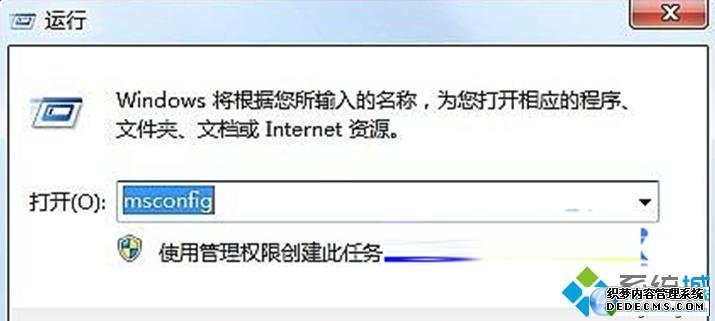
2、切换到“启动”选项卡,在启动项目中找到并勾选C:Program FilesWindows Sidebarsidebar.exe/autoRun 路径的一项,点击确定按钮;
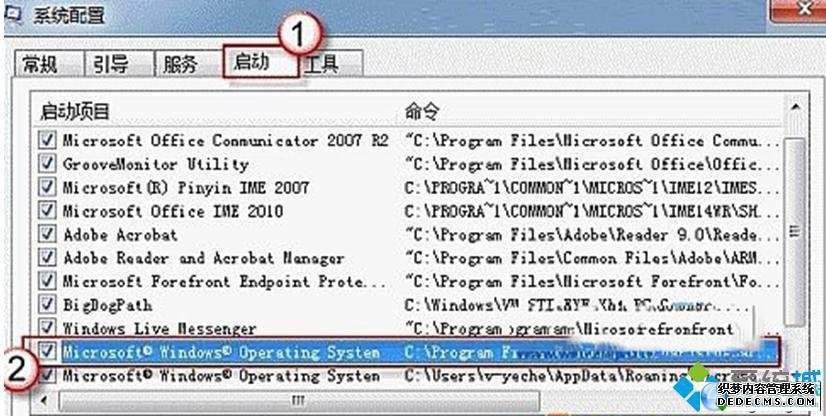
3、双击打开“计算机”图标,在打开C:Program FilesWindows Sidebar的目录,找到“sidebar.exe”文件;
4、点击“开始——所有程序——启动”,然后鼠标右击“启动”选择“打开所有用户”选项;
5、将刚刚找到的“sidebar.exe”文件复制到启动文件夹中,然后再按照第2步的方法操作就即可。
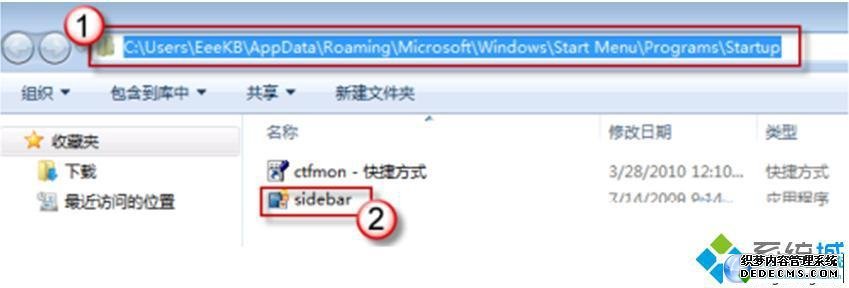
深度技术Win7系统桌面小工具每次开机都需重新启动的解决方法就跟大家分享到这里,
是不是困扰大家许久的win7系统桌面小工具每次开机都需重新启动的解决方法问题已经解决了呢?还有不知道怎么解决的小伙伴赶快来学习一下吧!希望这个小小的经验能够帮助大家不再烦恼!
 雨林木风 Ghost Win7 64位纯净版 v2019.01
雨林木风 Ghost Win7 64位纯净版 v2019.01 电脑公司 Ghost Win7 64位纯净版 v2019.05
电脑公司 Ghost Win7 64位纯净版 v2019.05